如何更新网卡驱动win10 Win10系统无线网卡驱动更新方法
更新时间:2023-09-23 12:59:23作者:jiang
如何更新网卡驱动win10,在Win10系统中,无线网卡驱动的更新是非常重要的一项任务,随着科技的不断发展,网络的速度和稳定性对我们的生活和工作都至关重要。保持无线网卡驱动程序的最新状态,能够确保我们能够享受到更快速和稳定的网络连接。如何更新Win10系统的无线网卡驱动呢?下面将为大家介绍一些简单易行的方法。
步骤如下:
1.在电脑桌面右键单击此电脑选择属性,如下图所示

2.属性界面点击设备管理器,如下图所示
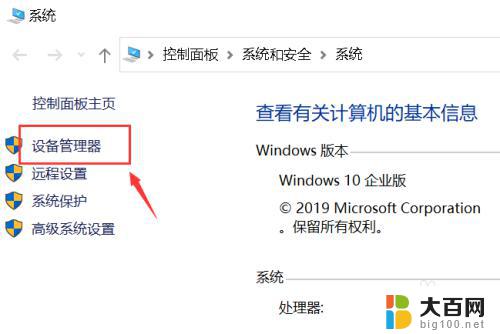
3.点击展开网络适配器,如下图所示
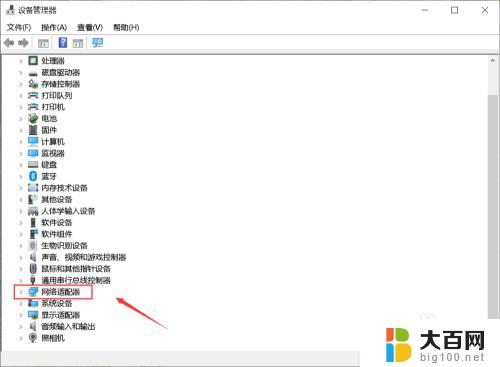
4.右键单击无线网卡,选择更新驱动程序,如下图所示
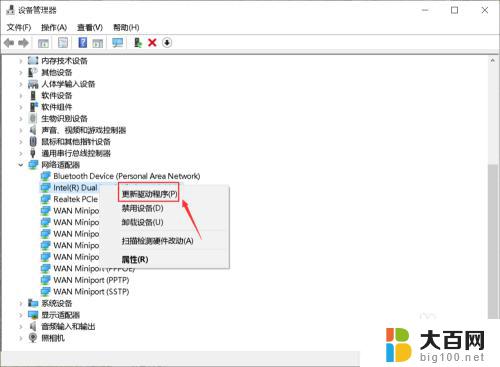
5.选择年纪自动搜索最佳驱动,如下图所示
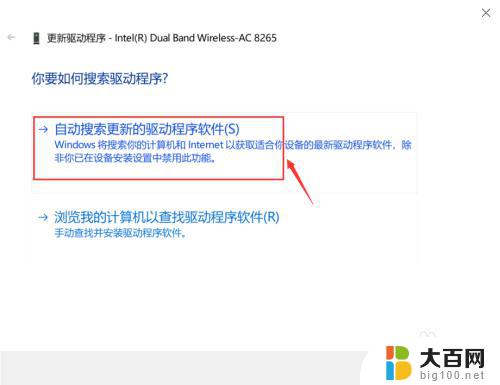
6.系统会自动连接服务器查找更新,如下图所示

7.找到更新的驱动程序会自动完成安装,注意我们也可以手动到网卡供应商网站下载最新驱动。但是驱动以稳定为首要指标,如下图所示
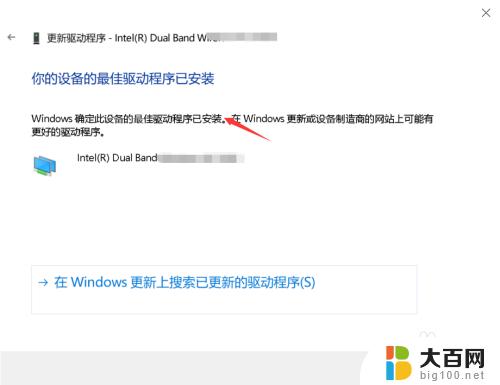
以上就是如何更新网卡驱动win10的全部内容,如果你遇到了这种问题,可以根据这些方法进行解决,希望这些方法能对你有所帮助。
如何更新网卡驱动win10 Win10系统无线网卡驱动更新方法相关教程
- 显卡更新驱动进不去系统 Win10更新显卡驱动后无法启动
- 如何显卡驱动更新 Windows10更新显卡驱动的最佳实践方法
- windows10更新显卡驱动 Windows10显卡驱动更新步骤详解
- window10更新驱动 笔记本电脑驱动更新方法
- win10在线更新驱动 笔记本电脑驱动更新步骤
- win10网卡驱动是哪个 win10如何查看电脑的网卡驱动
- win10更新后网络很卡 如何解决win10更新后网络卡顿
- windows10专业版驱动更新在哪 笔记本电脑驱动更新教程
- win10更新导致无法开机 win10系统自动更新关闭方法
- 笔记本电脑更新驱动程序在哪里 Windows10系统如何升级驱动程序
- win10c盘分盘教程 windows10如何分区硬盘
- 怎么隐藏win10下面的任务栏 Win10任务栏如何隐藏
- win10系统文件搜索功能用不了 win10文件搜索功能无法打开怎么办
- win10dnf掉帧严重完美解决 win10玩地下城掉帧怎么解决
- windows10ie浏览器卸载 ie浏览器卸载教程
- windows10defender开启 win10怎么设置开机自动进入安全模式
win10系统教程推荐
- 1 windows10ie浏览器卸载 ie浏览器卸载教程
- 2 电脑设置 提升网速 win10 如何调整笔记本电脑的网络设置以提高网速
- 3 电脑屏幕调暗win10 电脑屏幕调亮调暗设置
- 4 window10怎么一键关机 笔记本怎么使用快捷键关机
- 5 win10笔记本怎么进去安全模式 win10开机进入安全模式步骤
- 6 win10系统怎么调竖屏 电脑屏幕怎么翻转
- 7 win10完全关闭安全中心卸载 win10安全中心卸载教程详解
- 8 win10电脑怎么查看磁盘容量 win10查看硬盘容量的快捷方法
- 9 怎么打开win10的更新 win10自动更新开启教程
- 10 win10怎么关闭桌面保护 电脑屏幕保护关闭指南